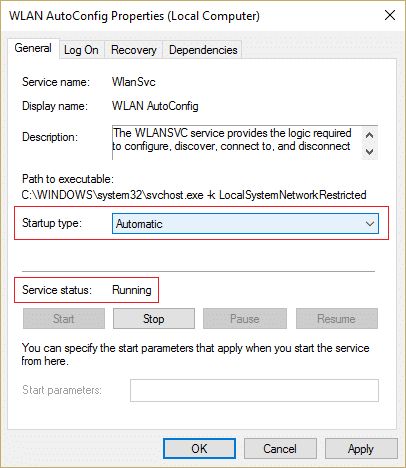Beheben Sie den Fehler ERR INTERNET DISCONNECTED in Chrome
Veröffentlicht: 2019-08-10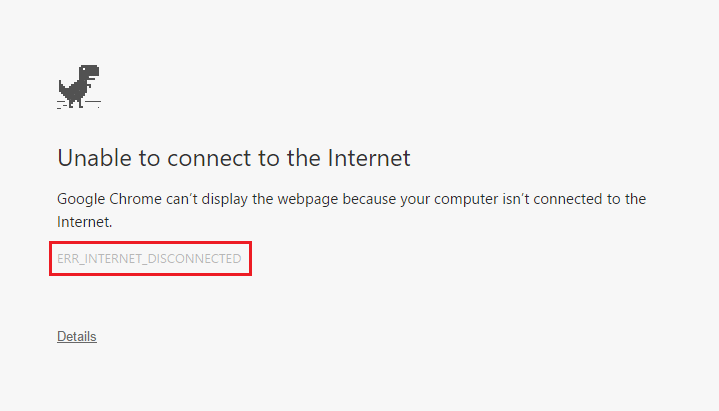
Behebung des Fehlers „ ERR INTERNET DISCONNECTED“ in Chrome: Wenn Sie nicht auf das Internet zugreifen können und versuchen, eine Website zu öffnen, erhalten Sie die Fehlermeldung „ Google Chrome kann die Webseite nicht anzeigen, da Ihr Computer nicht mit dem Internet verbunden ist “. oder „ Verbindung zum Internet nicht möglich “. Aber in beiden Fällen finden Sie den Fehlercode „ Err_Internet_Disconnected “, der unter den oben genannten Fehlermeldungen aufgeführt wird.
Das erste, was Sie also tun, wenn Sie eine Website in Chrome nicht besuchen können, ist, dass Sie versuchen, dieselbe Website in anderen Browsern wie Firefox oder Microsoft Edge zu besuchen. Wenn Sie dieselbe Website in Firefox oder Edge besuchen können, stimmt definitiv etwas mit Google Chrome nicht und Sie müssen die zugrunde liegende Ursache beheben, um Chrome wieder ordnungsgemäß verwenden zu können.
Wenn Sie dieselbe Website nicht auch in anderen Browsern besuchen können, müssen Sie überprüfen, ob die Website, die Sie besuchen möchten, von einem anderen PC und Netzwerk aus zugänglich ist. Versuchen Sie, verschiedene andere Websites auf dem PC zu besuchen, auf denen der Fehler ERR INTERNET DISCONNECTED angezeigt wird. Wenn dieser Fehler weiterhin auftritt, müssen Sie dieser Anleitung folgen, um das Problem zu beheben.
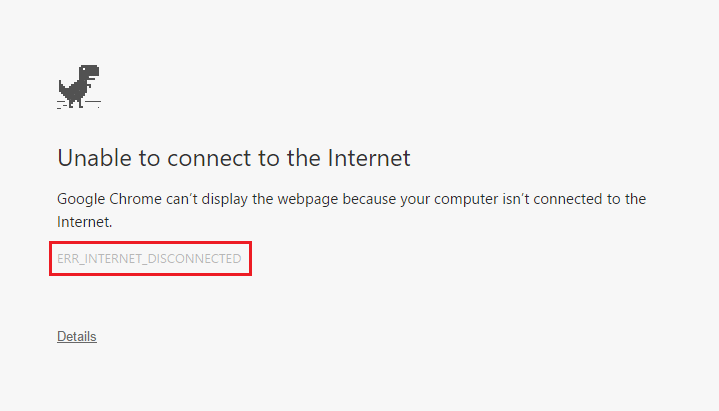
Aber manchmal kann es ein Problem mit einer bestimmten Website geben, stellen Sie also sicher, dass dies hier nicht der Fall ist, versuchen Sie die unten aufgeführten Korrekturen nur, wenn Sie auf keine Website in Chrome oder anderen Browsern zugreifen können. Es gibt verschiedene Gründe, die dieses Problem verursachen können, z. B. Cookies und zwischengespeicherte Dateien, falsche Netzwerkeinstellungen, DNS-Problem, Proxy- oder VPN-Problem, Antivirus oder Firewall könnten die Verbindung blockieren, IPv6 könnte stören usw siehe So beheben Sie den Fehler ERR INTERNET DISCONNECTED in Chrome mithilfe der unten aufgeführten Anleitung zur Fehlerbehebung.
Inhalt
- Beheben Sie den Fehler ERR INTERNET DISCONNECTED in Chrome
- Methode 1: Löschen Sie den Browser-Cache
- Methode 2: Starten Sie Modem/Router und Ihren PC neu
- Methode 3: Führen Sie die Netzwerkproblembehandlung aus
- Methode 4: DNS löschen und TCP/IP zurücksetzen
- Methode 5: Deaktivieren Sie Proxyserver
- Methode 6: Deaktivieren Sie IPv6
- Methode 7: Installieren Sie Ihren Netzwerkadapter neu
- Methode 8: Antivirus und Firewall vorübergehend deaktivieren
- Methode 9: WLAN-Profile löschen
- Methode 10: Setzen Sie Google Chrome zurück
Beheben Sie den Fehler ERR INTERNET DISCONNECTED in Chrome
Stellen Sie sicher, dass Sie einen Wiederherstellungspunkt erstellen, falls etwas schief geht.
Methode 1: Löschen Sie den Browser-Cache
1.Öffnen Sie Google Chrome und drücken Sie Strg + H , um den Verlauf zu öffnen.
2. Klicken Sie als Nächstes im linken Bereich auf Browserdaten löschen.
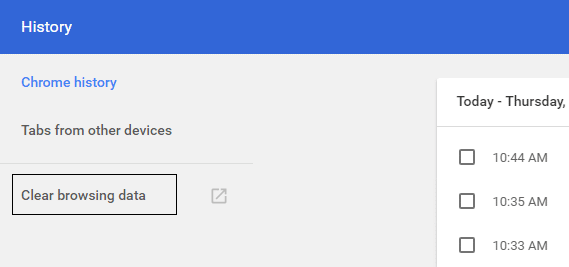
3.Stellen Sie sicher, dass unter „Folgende Elemente löschen“ die Option „ Beginn der Zeit “ ausgewählt ist.
4. Aktivieren Sie außerdem Folgendes:
Browser-Verlauf
Verlauf herunterladen
Cookies und andere Sire- und Plugin-Daten
Zwischengespeicherte Bilder und Dateien
Formulardaten automatisch ausfüllen
Passwörter
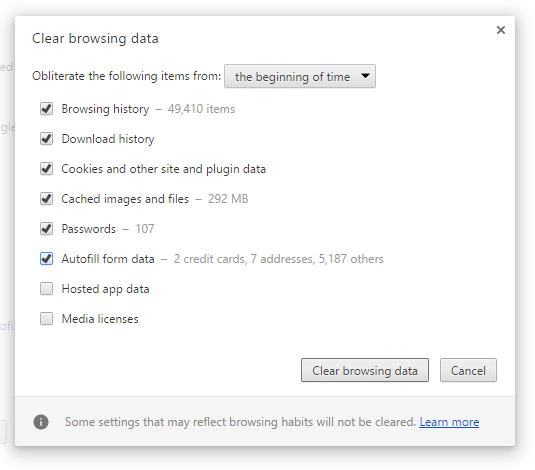
5. Klicken Sie nun auf die Schaltfläche Browserdaten löschen und warten Sie, bis der Vorgang abgeschlossen ist.
6.Schließen Sie Ihren Browser und starten Sie Ihren PC neu, um die Änderungen zu speichern=
Methode 2: Starten Sie Modem/Router und Ihren PC neu
Normalerweise kann ein einfacher Neustart einen solchen ERR INTERNET DISCONNECTED-Fehler sofort beheben. Es gibt zwei Möglichkeiten, das Modem oder den WLAN-Router neu zu starten:
1. Melden Sie sich bei Ihrer Administratorverwaltungsseite an, indem Sie den Browser öffnen (geben Sie eine der folgenden IP-Adressen in die Adressleiste ein – 192.168.0.1, 192.168.1.1 oder 192.168.11.1 ) und suchen Sie dann nach Management -> Reboot.
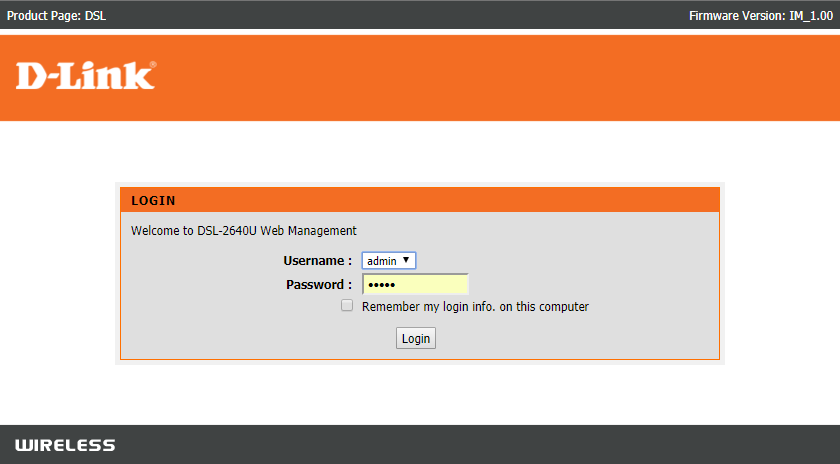
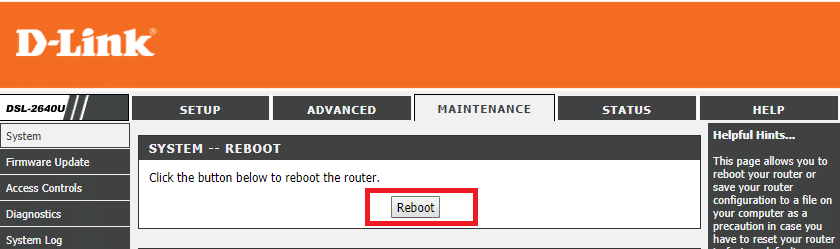
2.Schalten Sie das Gerät aus, indem Sie das Netzkabel abziehen oder den Netzschalter drücken, und schalten Sie es nach einiger Zeit wieder ein.
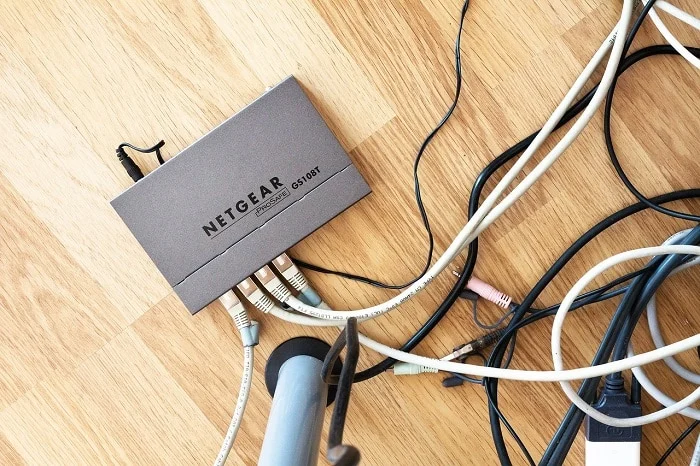
Nachdem Sie Ihr Modem oder Ihren Router neu gestartet haben, schließen Sie Ihren Computer an und prüfen Sie, ob Sie den Fehler ERR INTERNET DISCONNECTED in Chrome beheben können.
Methode 3: Führen Sie die Netzwerkproblembehandlung aus
1. Drücken Sie die Windows-Taste + I, um die Einstellungen zu öffnen, und klicken Sie dann auf Update & Sicherheit.
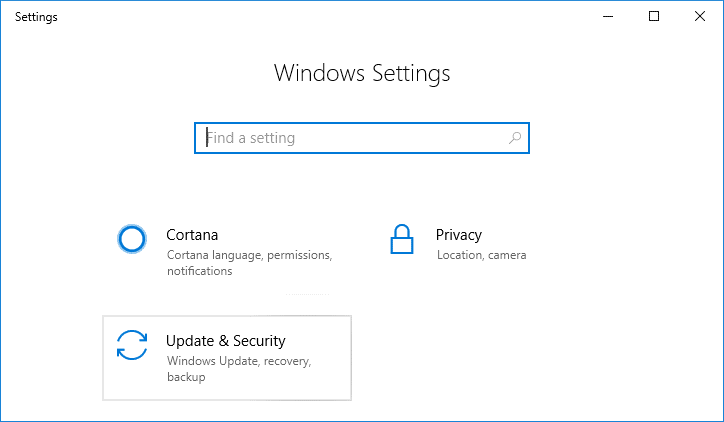
2.Wählen Sie im linken Menü Fehlerbehebung.
3.Klicken Sie unter Problembehandlung auf Internetverbindungen und dann auf Problembehandlung ausführen .
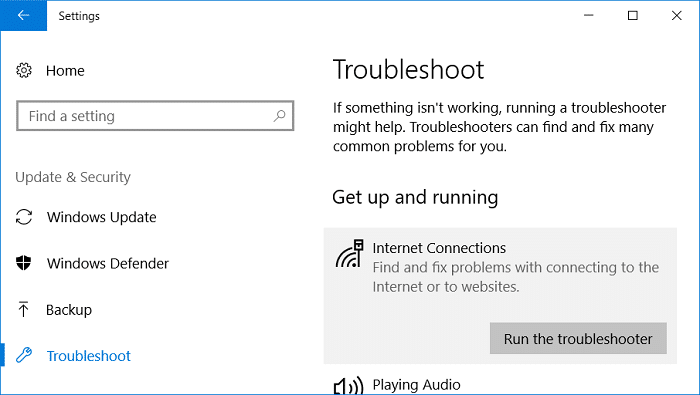
4. Folgen Sie den Anweisungen auf dem Bildschirm, um die Netzwerk-Fehlerbehebung auszuführen und zu sehen, ob Sie den Fehler ERR INTERNET DISCONNECTED in Chrome beheben können.
Methode 4: DNS löschen und TCP/IP zurücksetzen
1. Klicken Sie mit der rechten Maustaste auf die Windows-Schaltfläche und wählen Sie „ Eingabeaufforderung (Admin). „
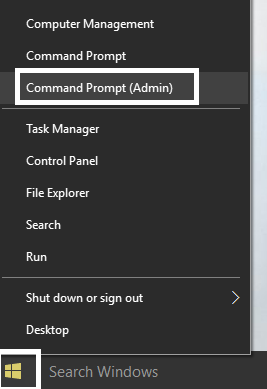 Fix
Fix
2. Geben Sie nun den folgenden Befehl ein und drücken Sie nach jedem Befehl die Eingabetaste:
ipconfig /release ipconfig /flushdns ipconfig /erneuern
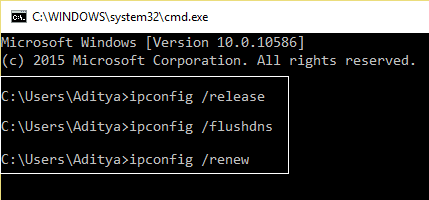
3.Öffnen Sie erneut die Admin-Eingabeaufforderung und geben Sie Folgendes ein und drücken Sie nach jeder Eingabe die Eingabetaste:
ipconfig /flushdns nbtstat –r netsh int ip reset reset c:\resetlog.txt netsh winsock zurückgesetzt
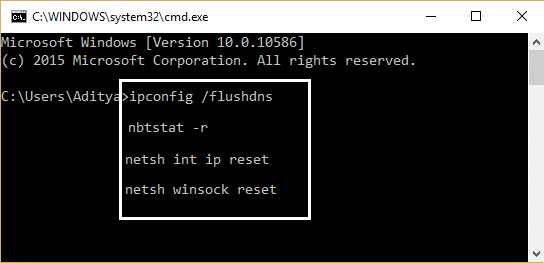
4.Starten Sie neu, um die Änderungen zu übernehmen. Das Leeren von DNS scheint den Fehler ERR INTERNET DISCONNECTED in Chrome zu beheben.
Methode 5: Deaktivieren Sie Proxyserver
1. Drücken Sie die Windows-Taste + R, geben Sie dann msconfig ein und klicken Sie auf OK.
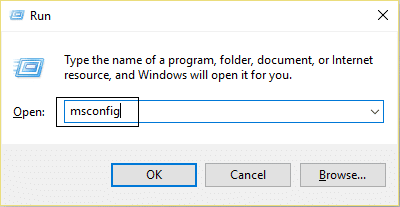
2.Wählen Sie die Registerkarte Boot und aktivieren Sie Safe Boot . Klicken Sie dann auf Anwenden und OK.
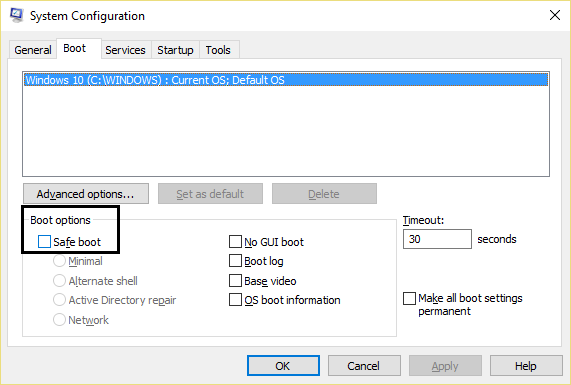
3. Starten Sie Ihren PC neu und drücken Sie nach dem Neustart die Windows-Taste + R, und geben Sie dann inetcpl.cpl ein.
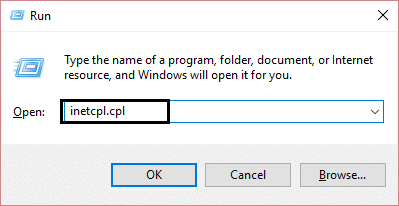
4.Klicken Sie auf „OK“, um die Interneteigenschaften zu öffnen, wählen Sie dort „ Verbindungen “ und klicken Sie dann auf „ LAN-Einstellungen“.
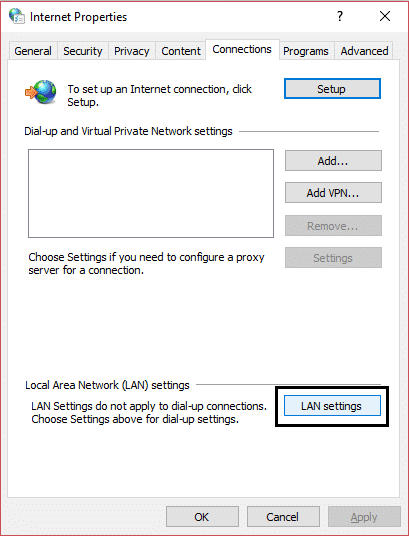
5. Deaktivieren Sie „ Proxy-Server für Ihr LAN verwenden “. Klicken Sie dann auf OK.

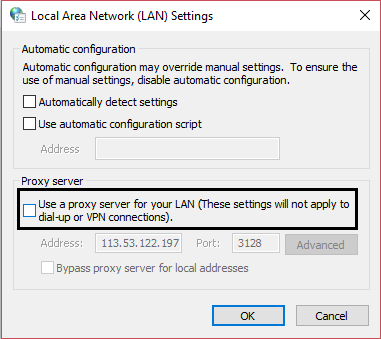
6.Öffnen Sie msconfig erneut und deaktivieren Sie die Option Sicherer Start, klicken Sie dann auf Anwenden und OK.
7.Starten Sie Ihren PC neu und Sie können möglicherweise den Fehler ERR INTERNET DISCONNECTED in Chrome beheben.
Methode 6: Deaktivieren Sie IPv6
1. Drücken Sie die Windows-Taste + R, geben Sie dann den folgenden Befehl ein und drücken Sie die Eingabetaste:
control.exe /name Microsoft.NetworkAndSharingCenter
2. Klicken Sie nun auf Ihre aktuelle Verbindung, um die Einstellungen zu öffnen.
Hinweis: Wenn Sie keine Verbindung zu Ihrem Netzwerk herstellen können, verwenden Sie ein Ethernet-Kabel, um eine Verbindung herzustellen, und führen Sie dann diesen Schritt aus.
3.Klicken Sie im Wi-Fi-Statusfenster auf die Schaltfläche Eigenschaften .
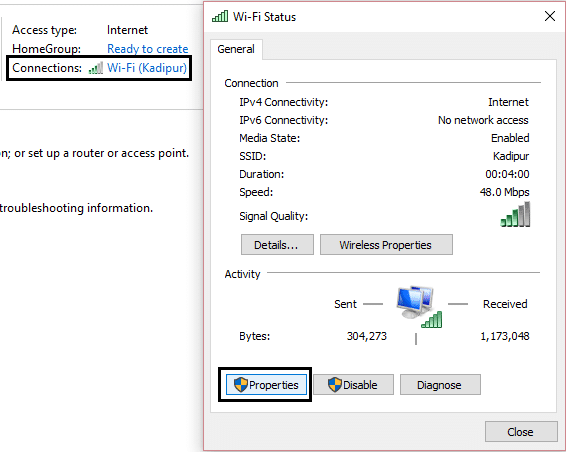
4.Stellen Sie sicher, dass Internet Protocol Version 6 (TCP/IPv6) deaktiviert ist.
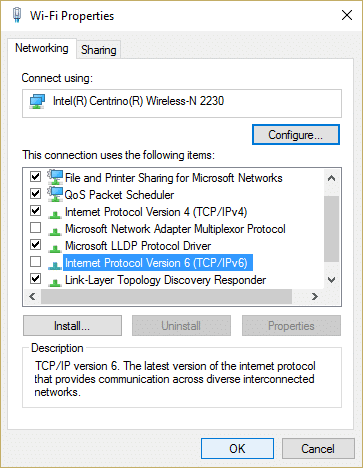
5.Klicken Sie auf OK und dann auf Schließen. Starten Sie Ihren PC neu, um die Änderungen zu speichern.
Methode 7: Installieren Sie Ihren Netzwerkadapter neu
1.Drücken Sie die Windows-Taste + R, geben Sie „ devmgmt.msc “ ein und drücken Sie die Eingabetaste, um den Geräte-Manager zu öffnen.
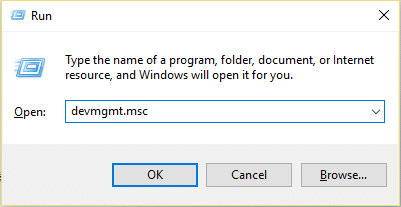
2.Erweitern Sie Netzwerkadapter und suchen Sie den Namen Ihres Netzwerkadapters.
3.Notieren Sie sich den Namen des Adapters für den Fall, dass etwas schief geht.
4.Klicken Sie mit der rechten Maustaste auf Ihren Netzwerkadapter und wählen Sie Deinstallieren.
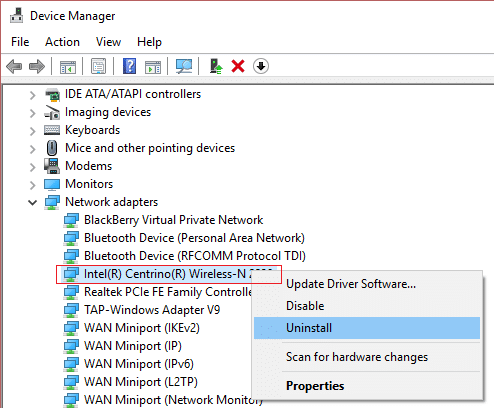
5.Starten Sie Ihren PC neu und Windows installiert automatisch die Standardtreiber für den Netzwerkadapter.
6.Wenn Sie keine Verbindung zu Ihrem Netzwerk herstellen können, bedeutet dies, dass die Treibersoftware nicht automatisch installiert wird.
7.Jetzt müssen Sie die Website Ihres Herstellers besuchen und den Treiber von dort herunterladen .
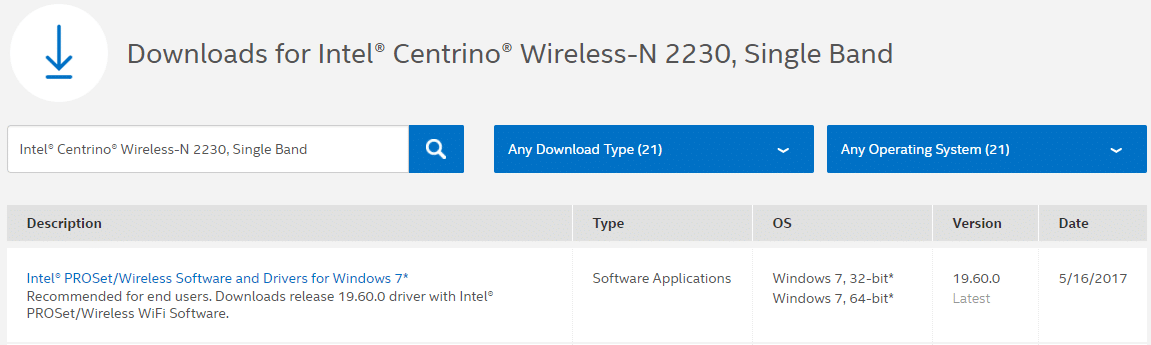
9.Installieren Sie den Treiber und starten Sie Ihren PC neu, um die Änderungen zu speichern.
Methode 8: Antivirus und Firewall vorübergehend deaktivieren
1.Klicken Sie mit der rechten Maustaste auf das Symbol des Antivirenprogramms in der Taskleiste und wählen Sie Deaktivieren.
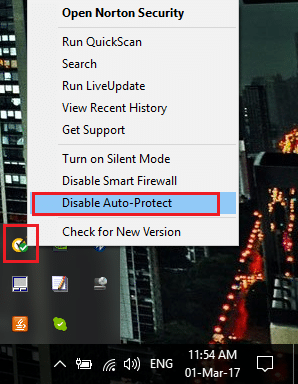
2.Wählen Sie als Nächstes den Zeitraum aus, für den der Virenschutz deaktiviert bleiben soll.
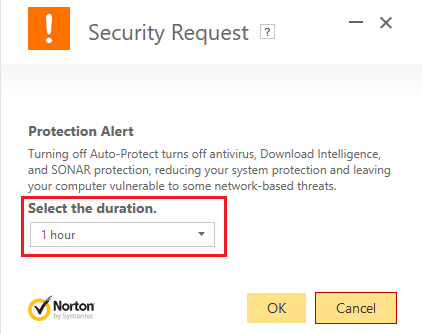
Hinweis: Wählen Sie die kleinstmögliche Zeitspanne, z. B. 15 Minuten oder 30 Minuten.
3.Wenn Sie fertig sind, versuchen Sie erneut, eine Verbindung zum WLAN herzustellen, und prüfen Sie, ob der Fehler behoben ist oder nicht.
4. Geben Sie control in die Windows-Suche ein und klicken Sie dann im Suchergebnis auf Systemsteuerung .
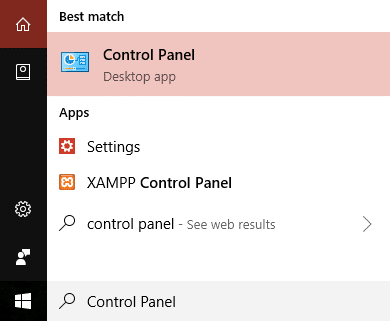
5.Klicken Sie als Nächstes auf System und Sicherheit.
6.Klicken Sie dann auf Windows-Firewall.
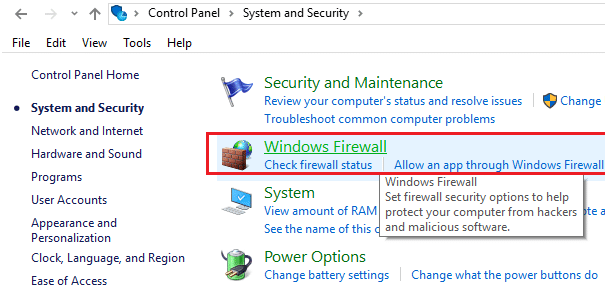
7. Klicken Sie nun im linken Fensterbereich auf Windows-Firewall ein- oder ausschalten.
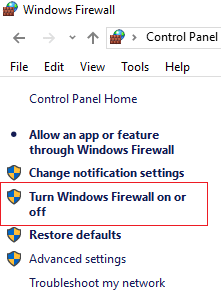
8. Wählen Sie Windows-Firewall deaktivieren und starten Sie Ihren PC neu. Versuchen Sie erneut, eine Verbindung zu WLAN herzustellen, und prüfen Sie, ob Sie den Fehler ERR INTERNET DISCONNECTED in Chrome beheben können.
Wenn die obige Methode nicht funktioniert, stellen Sie sicher, dass Sie genau die gleichen Schritte ausführen, um Ihre Firewall wieder einzuschalten.
Methode 9: WLAN-Profile löschen
1. Drücken Sie die Windows-Taste + R, geben Sie services.msc ein und drücken Sie die Eingabetaste.
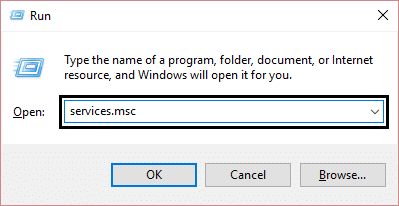
2.Scrollen Sie nach unten, bis Sie WWAN AutoConfig finden, klicken Sie dann mit der rechten Maustaste darauf und wählen Sie Stopp.
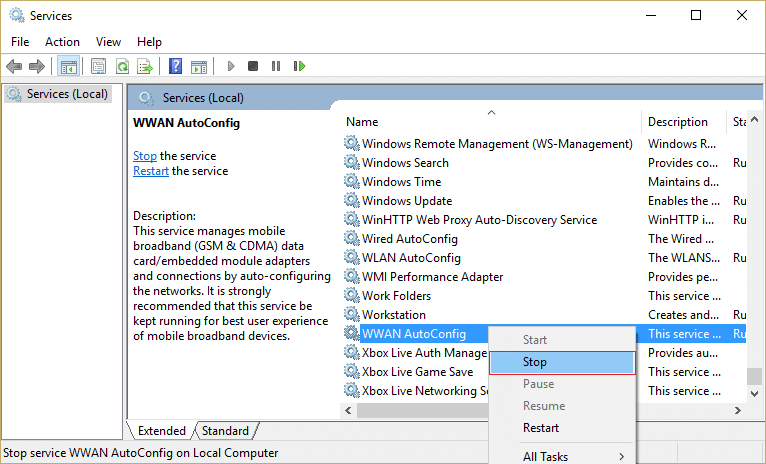
3. Drücken Sie erneut Windows-Taste + R, geben Sie dann „ C:\ProgramData\Microsoft\Wlansvc\ “ (ohne Anführungszeichen) ein und drücken Sie die Eingabetaste.
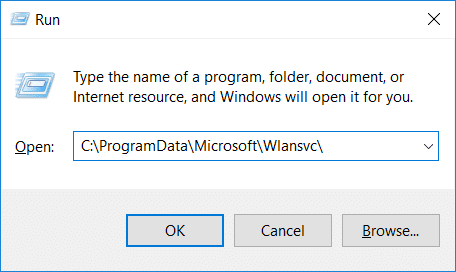
4.Löschen Sie alles (höchstwahrscheinlich den MigrationData-Ordner) im Wlansvc-Ordner mit Ausnahme von Profilen.
5.Öffnen Sie nun den Profile-Ordner und löschen Sie alles außer den Interfaces.
6.Öffnen Sie auf ähnliche Weise den Ordner Interfaces und löschen Sie alles darin.
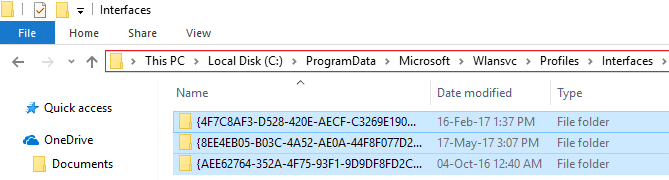
7.Schließen Sie den Datei-Explorer, klicken Sie dann im Dienste-Fenster mit der rechten Maustaste auf WLAN AutoConfig und wählen Sie Start.
Methode 10: Setzen Sie Google Chrome zurück
1. Öffnen Sie Google Chrome, klicken Sie dann auf die drei Punkte in der oberen rechten Ecke und klicken Sie auf Einstellungen.
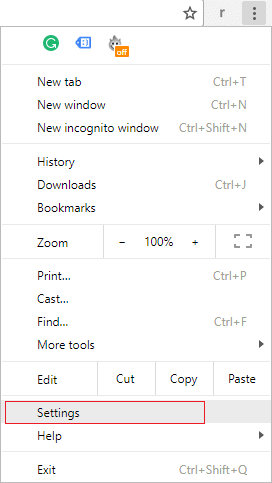
2.Scrollen Sie nun im Einstellungsfenster nach unten und klicken Sie unten auf Erweitert .
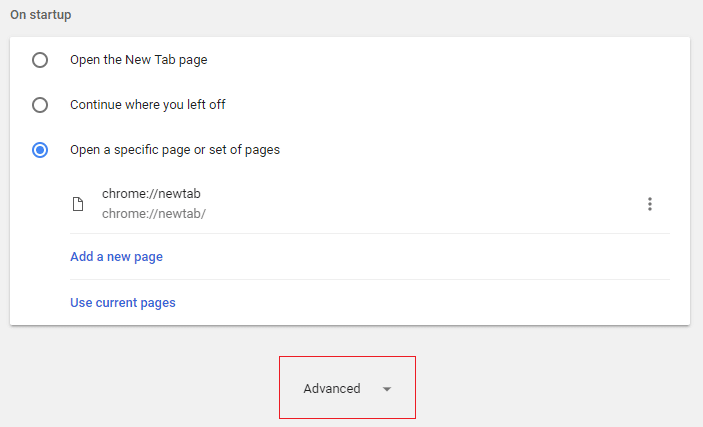
3.Scrollen Sie wieder ganz nach unten und klicken Sie auf Spalte zurücksetzen.
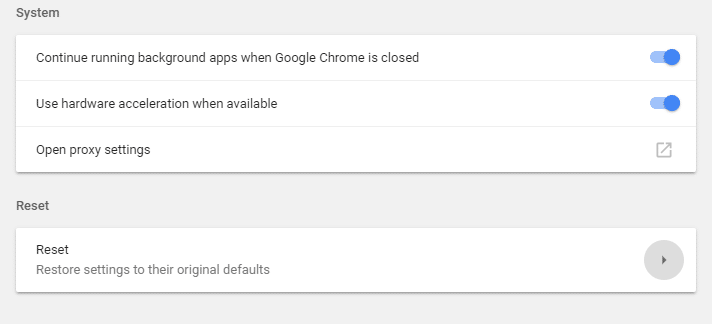
4. Dies würde erneut ein Pop-Fenster öffnen, in dem Sie gefragt werden, ob Sie zurücksetzen möchten. Klicken Sie also auf Zurücksetzen, um fortzufahren.
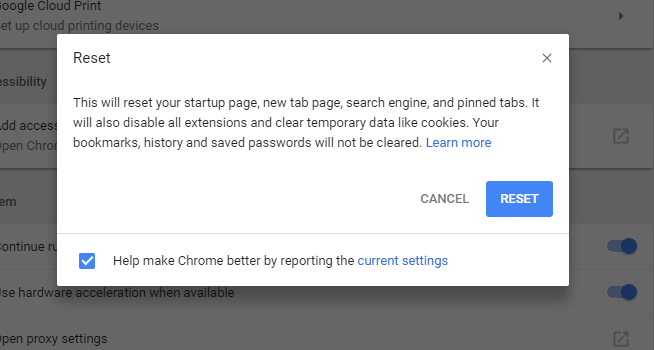
Empfohlen:
- 10 Möglichkeiten, Minecraft-Absturzprobleme unter Windows 10 zu beheben
- Aktivieren Sie Remotedesktop unter Windows 10 in weniger als 2 Minuten
- Beheben Sie Windows-Firewall-Probleme in Windows 10
- Die 4 besten Apps zum Bearbeiten von PDF auf Android
Ich hoffe, die obigen Schritte konnten Ihnen helfen, den Fehler ERR INTERNET DISCONNECTED in Chrome zu beheben, aber wenn Sie noch Fragen zu diesem Handbuch oder dem Fehler „Err_Internet_Disconnected“ haben, können Sie diese gerne im Kommentarbereich stellen.